Ваш Chromecast, оснащений пультом дистанційного керування Google TV, має дві спеціальні кнопки для швидкого доступу. Одна з них призначена для запуску YouTube, а інша – Netflix. Якщо ви хочете змінити призначення цих кнопок, ви можете легко переналаштувати їх, використовуючи пульт дистанційного керування Google TV.
Перепризначення кнопки YouTube
Кнопка YouTube на вашому Chromecast з пультом Google TV може бути налаштована для швидкого запуску будь-якого з додатків YouTube. Підтримуються такі програми, як звичайний YouTube, YouTube TV, YouTube Kids та YouTube Music.
Для початку, натисніть і утримуйте кнопку “YouTube” на вашому пульті.

У меню, яке з’явиться на екрані, оберіть додаток YouTube, який ви хочете відкривати цією кнопкою.
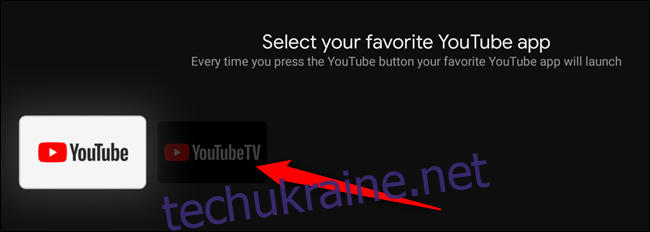
Ви автоматично повернетесь на головний екран Google TV. У верхньому правому куті з’явиться повідомлення, що підтверджує успішне переналаштування кнопки.
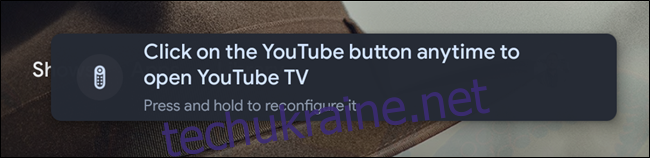
Ви можете в будь-який момент знову натиснути та утримувати кнопку “YouTube” для переналаштування її на інший додаток YouTube.
Перепризначення кнопки Netflix та інших кнопок
На жаль, переналаштування кнопки “Netflix” та інших кнопок пульта не є таким простим. Вбудованого інструмента для перепризначення цих ярликів немає. Однак, ви можете скористатися стороннім додатком для розширення функціональності вашого Chromecast з Google TV.
Спочатку перейдіть до розділу “Програми” та виберіть опцію “Пошук програм”.
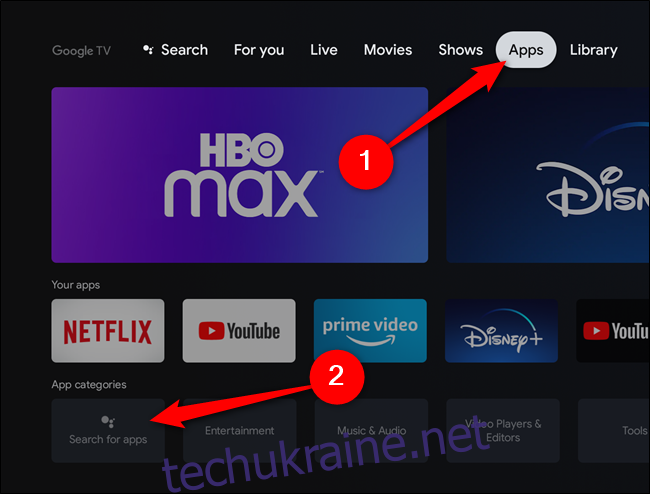
Використовуйте екранну клавіатуру або голосовий пошук Google Assistant, щоб знайти додаток “Button Mapper”. Натисніть кнопку “Встановити”, щоб завантажити його на пристрій.
Після встановлення натисніть кнопку “Відкрити”.
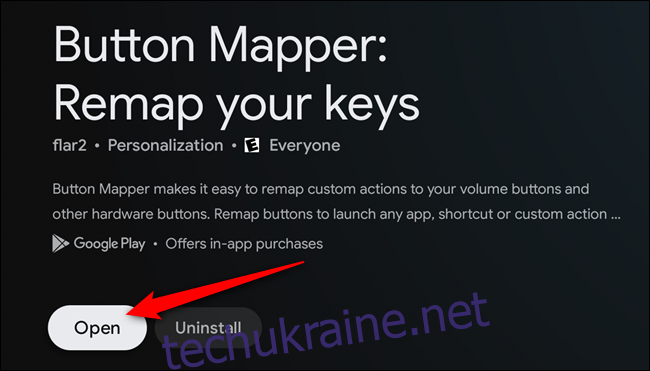
Ви також можете встановити додаток через Play Store на вашому комп’ютері, перейшовши на сторінку Button Mapper. Натисніть “Встановити” та оберіть ваш Chromecast як цільовий пристрій.
Після відкриття Button Mapper, вам потрібно буде надати йому доступ до налаштувань доступності. Додаток запропонує перейти до “Налаштування” > “Система” > “Доступність” > “Маппер кнопок” та ввімкнути відповідний дозвіл. Після цього потрібно придбати професійну версію додатка за 4,99 доларів США.
Тепер ви можете перепризначити будь-яку кнопку на пульті Chromecast. Виберіть опцію “Додати кнопку”.
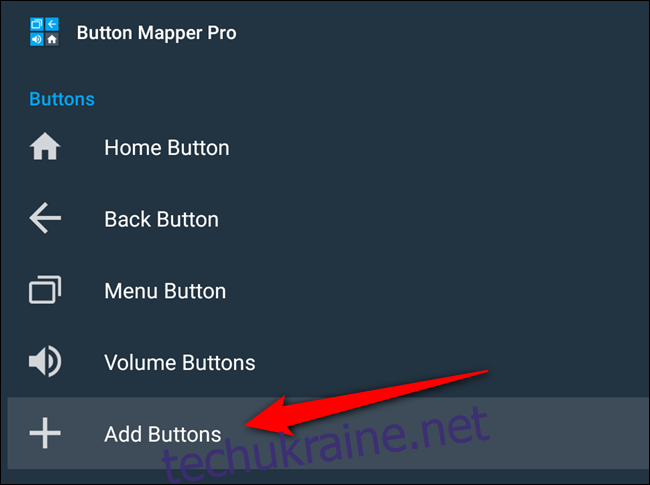
Натисніть “Додати кнопки”, а потім натисніть кнопку “Netflix” або будь-яку іншу кнопку, яку ви хочете переналаштувати. Обрана кнопка, наприклад “Button_3”, з’явиться у списку. Виберіть її.
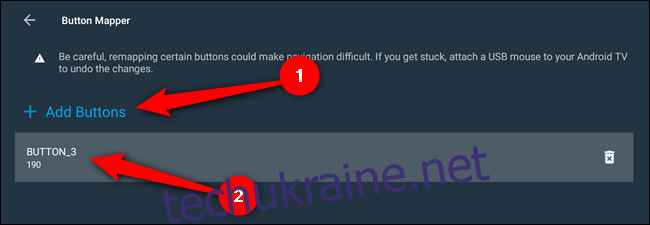
Нарешті, ви можете налаштувати нову функцію для кнопки. Вона може запускати певну дію, наприклад, робити знімок екрана, відкривати інший додаток, як Disney+, Hulu або HBO Max, або виконувати інші дії.
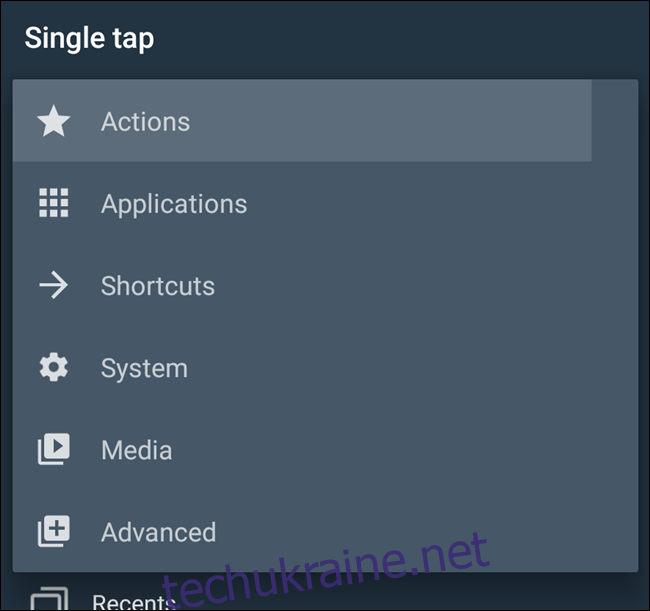
Після перепризначення кнопки на вашому пульті, ви можете натиснути її, щоб перевірити нову функціональність.